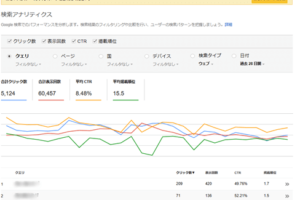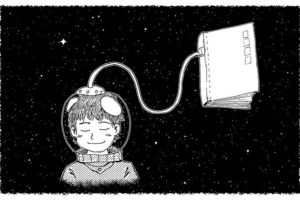YouTubeでどんな動画を見ようかなと、数あるサムネを拝見していると、稀に気持ちの悪いサムネに遭遇して、イヤな気持ちになることがあると思います。
汚い言葉の書かれたサムネや、ゴキブリが主役のようなサムネ。
『この人のサムネや動画を二度と見たくはない』と思う事もあるかと思います。
そこで今回は、ユーチューブでブロック又は非表示する方法をお伝えします。
スポンサーリンク
・YouTubeのブロック・非表示
YouTubeでは、ブロック機能と非表示機能の二つがあります。
1.ブロック機能の役割
YouTubeで、あるチャンネルをブロックすると、あなたのYouTube上では完全に表示されなくなるというのが、ブロックです。
『この人を見たくない』
そう思ったチャンネルがあれば、設定してみてください。
解除しない限りは、永遠と表示されません。
2.非表示の役割
YouTubeで、トップページに色々なサムネタイトルが載っていますね。
その中で不快に思うチャンネル・動画を非表示設定すると、トップページには表示されなくなります。
YouTubeでは、完全に抹消できる”ブロック”と、トップページで表示されない”非表示”という二つの機能があるわけですね。
・YouTubeで動画を非表示にする
YouTubeのTOPには、【あなたへのおすすめ】というものがありますよね。
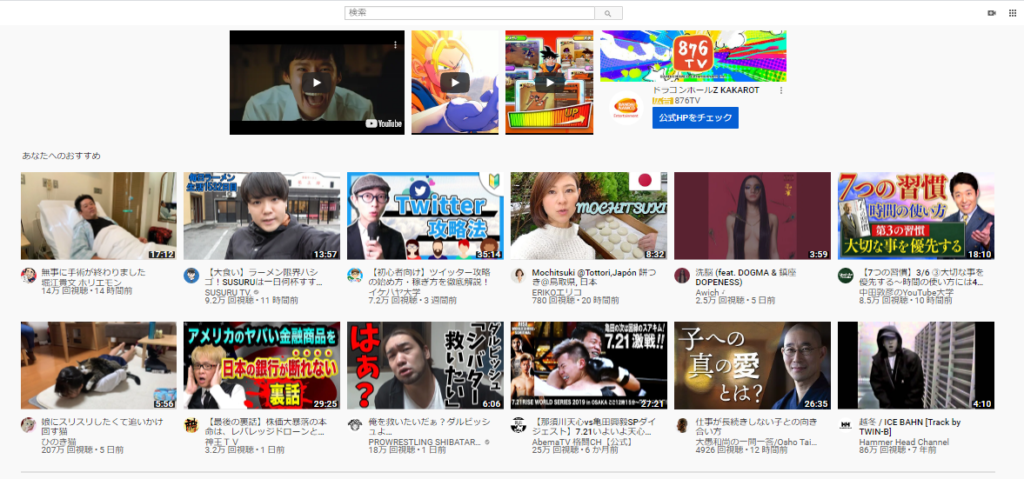
しかし、ここに並んでいても実際は興味のない動画、見たくない動画も多くあります。
そういった場合、非表示にできたら非常に便利と思いませんか。
そういった場合は、以下のようにします。
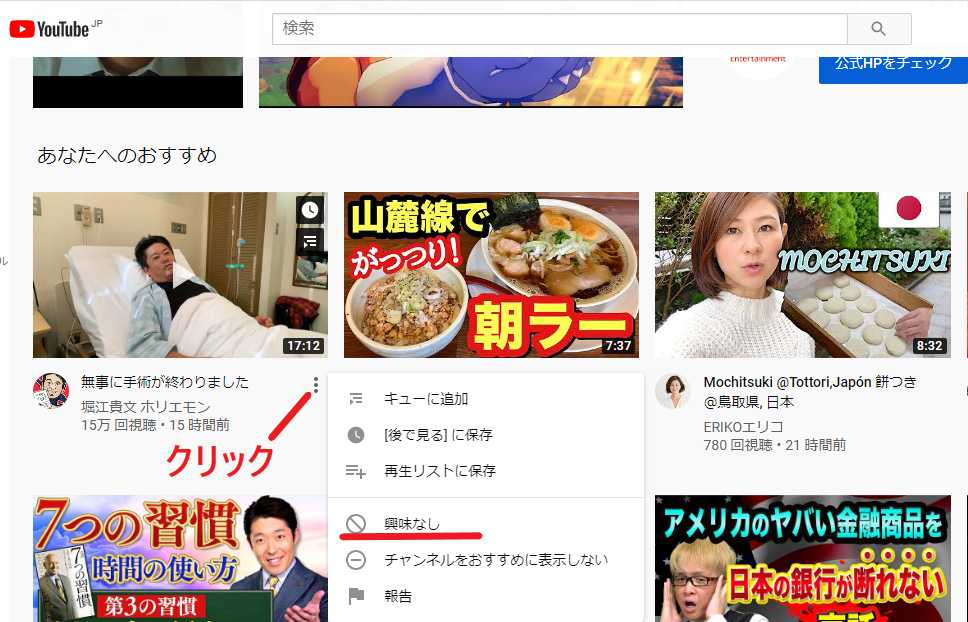
縦に並んでいる3つの点をクリック。
すると、画面が出てくるので、『興味なし』をクリック。
すると、以下のようになります。
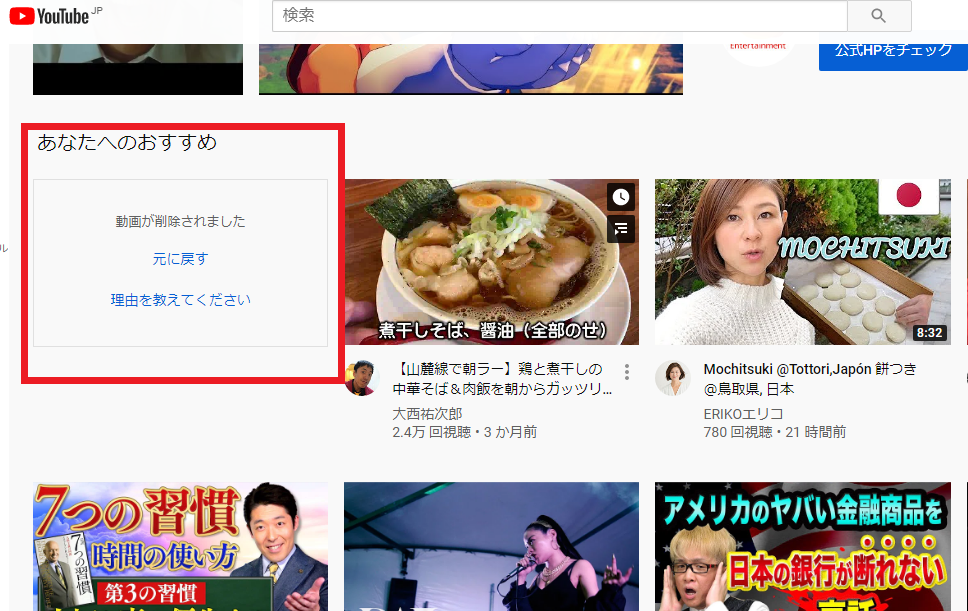
これで、『イヤだな・・・』と思った動画を非表示にすることが出来ました。
解除する場合は、画像にある『元に戻す』をクリックしてくださいね。
・スマホで動画を非表示にする方法
スマホアプリでも同様に、動画のタイトル横に”縦の・・・”があるので、そこをタップします。
すると、PCと同じように別画面が出てくるので、『興味なし』をクリックします。
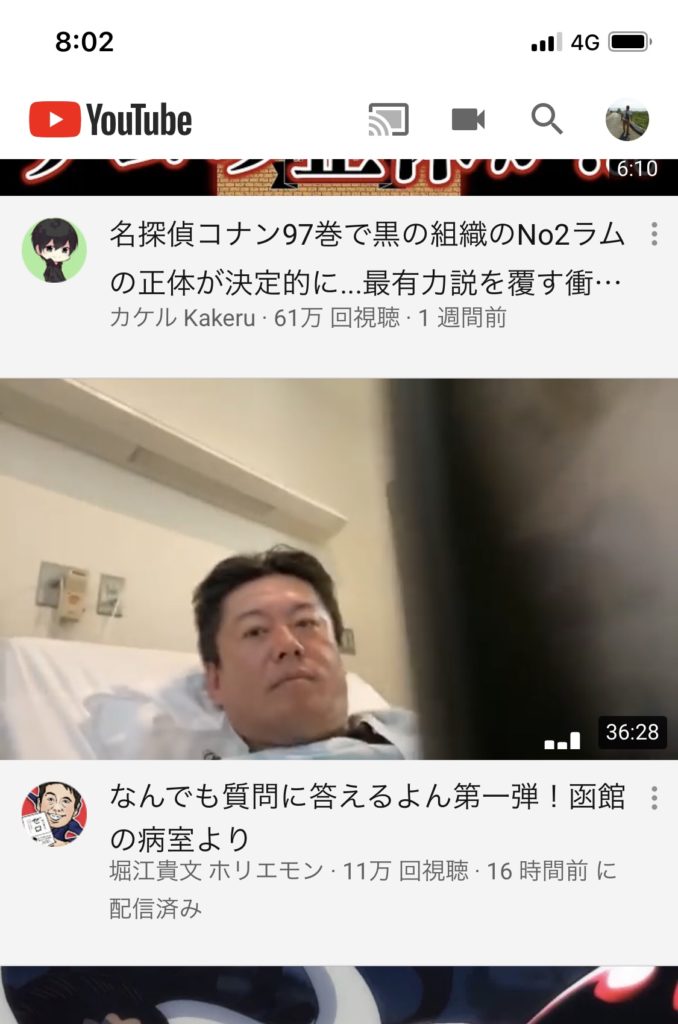
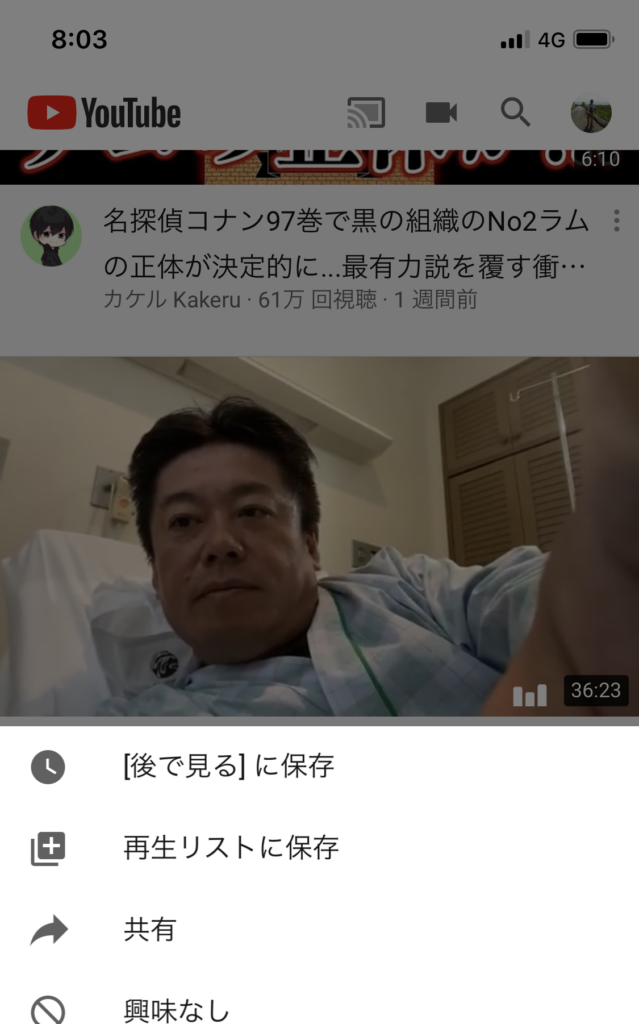
これで、トップページの嫌な動画を消すことが出来ます。
やっぱり見てみたい!
と思ったら、元に戻してくださいね(⌒∇⌒)
スポンサーリンク
・チャンネルをブロックする方法
『このチャンネルの動画は一生見たくない!』
と思ったことがある人も多いのではないでしょうか。
そんな時は、ブロックを使う事で、あなたのYouTube上から永遠に消すことが出来ます
まず、消したいチャンネルページに入ります。
その中の概要ランをクリック。
フラッグ(ユーザーを報告)をクリック。
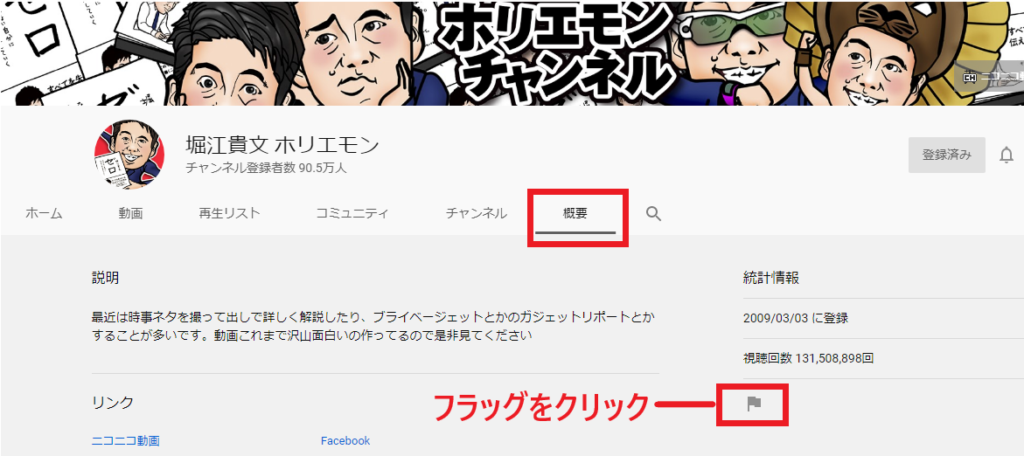
すると別画面が出てきて、その中に『ユーザーをブロック』とあります。
それをクリック。
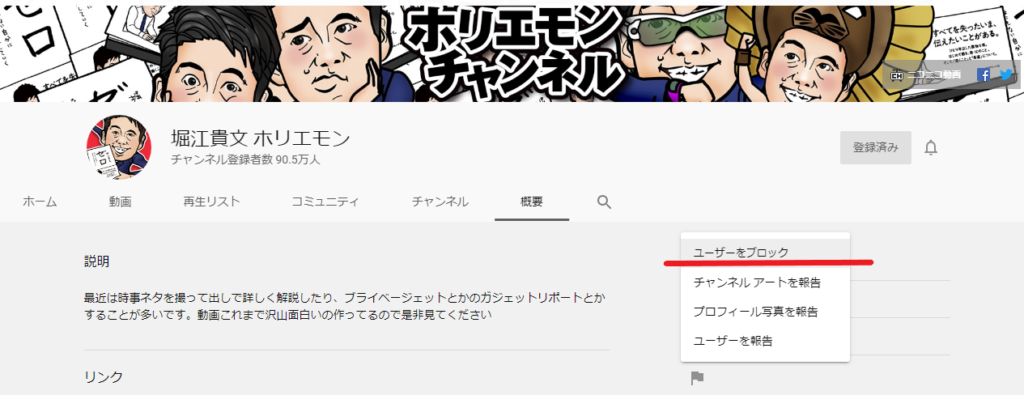
すると、以下の画面になりますので、送信をクリック。
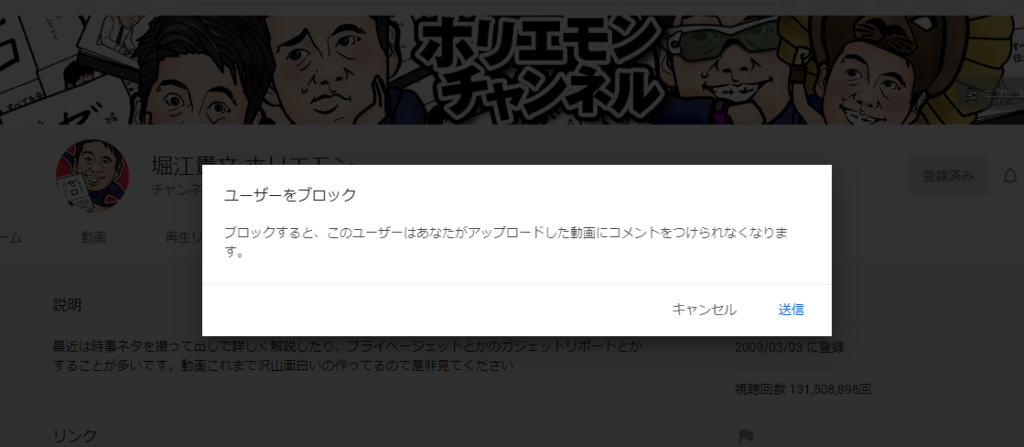
これで、永遠に消えます。
・スマホでブロックする方法
スマホの場合もほとんど同じです。
まず、ブロックしたいチャンネルのページに行きます。
そのページの右上に”縦の・・・”をタップ。
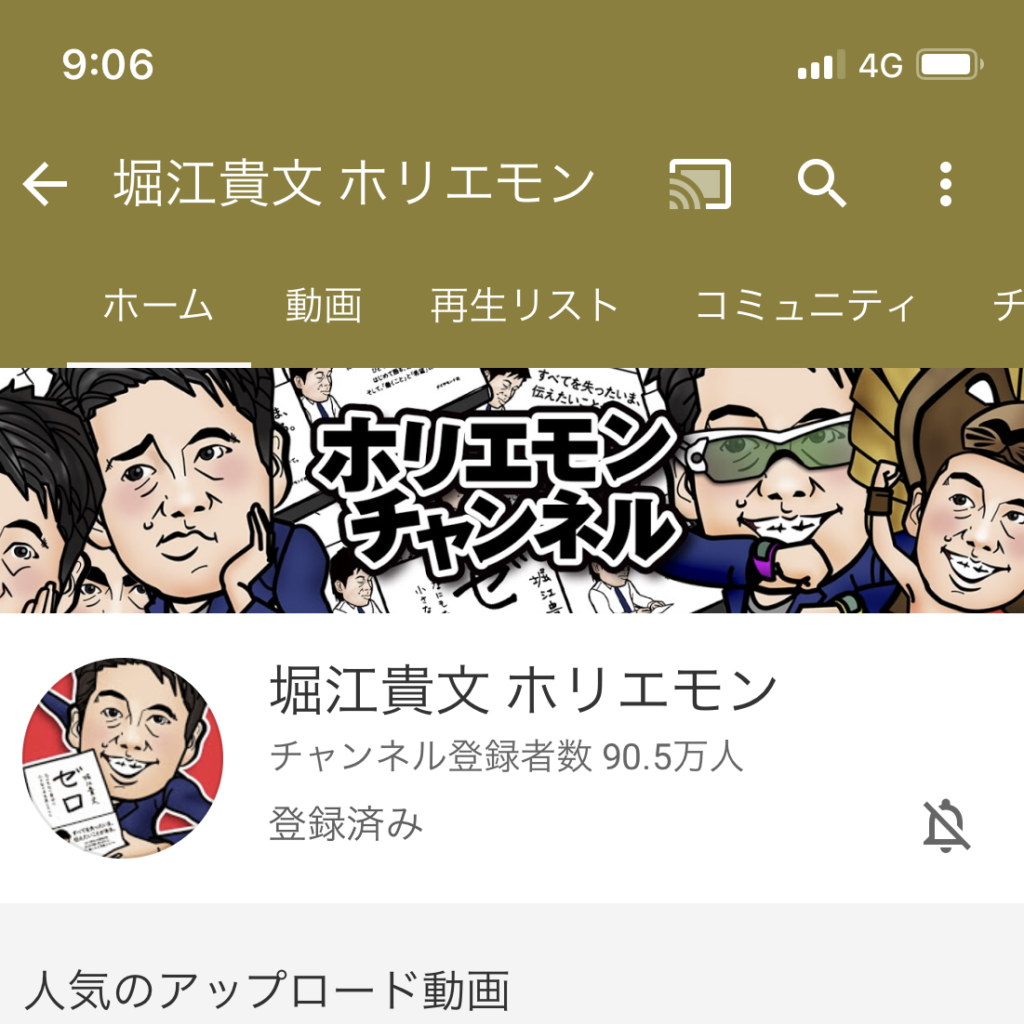
すると、ユーザーをブロックとあるので、タップ。
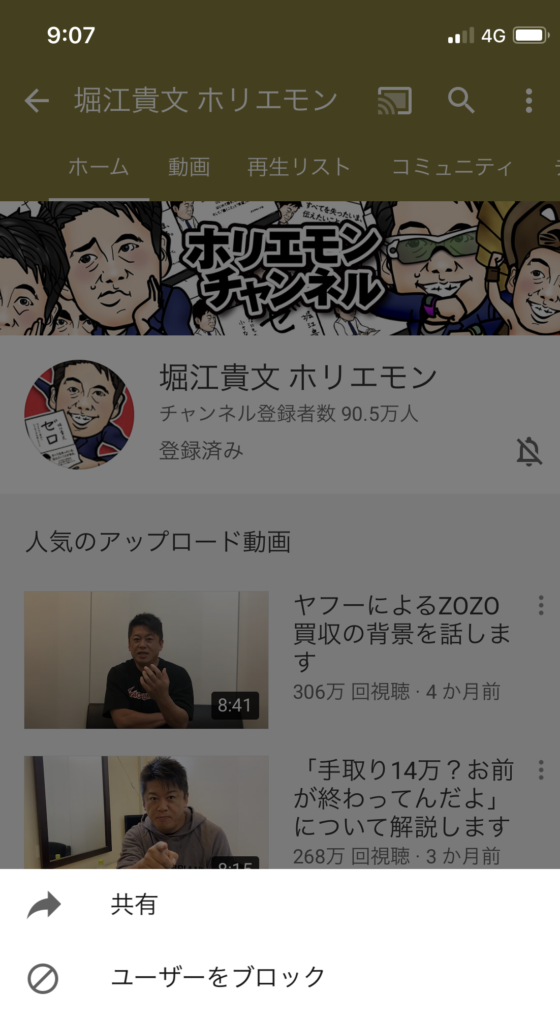
これで、永遠に抹消できました。
・チャンネルブロックを解除する方法
あの時はブロックしてしまったけど、もう一度動画が見てみたい。
そう思えば、解除も出来ます。
ブロックを解除するには、PCからする方法が一番簡単かと。
もっと簡単にやりたい方は、ココにリンクを貼っておきます。
https://www.youtube.com/comment_management
まず、トップページの一番右上にあるアイコンアカウントをクリック。
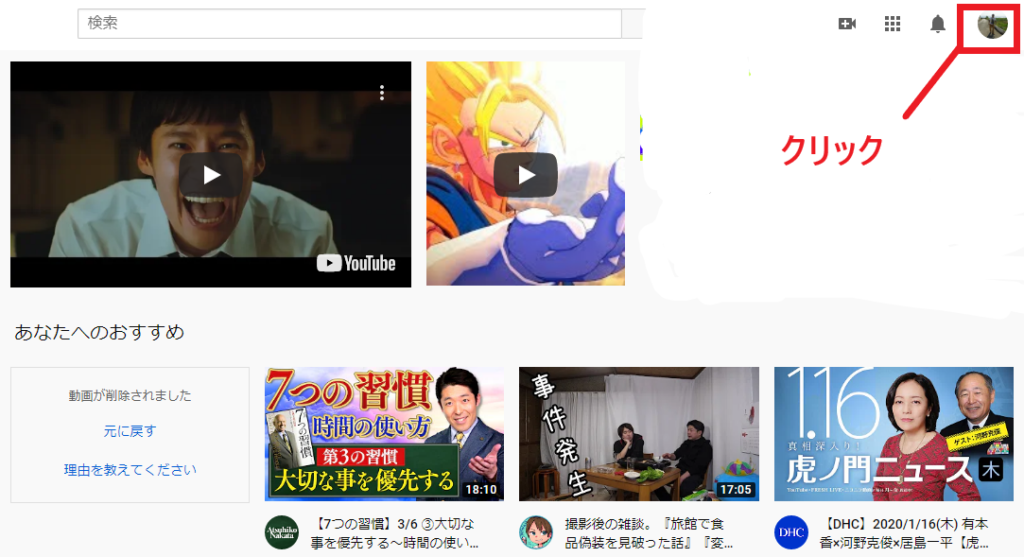
その中の、『YouTube Studio』をクリック。
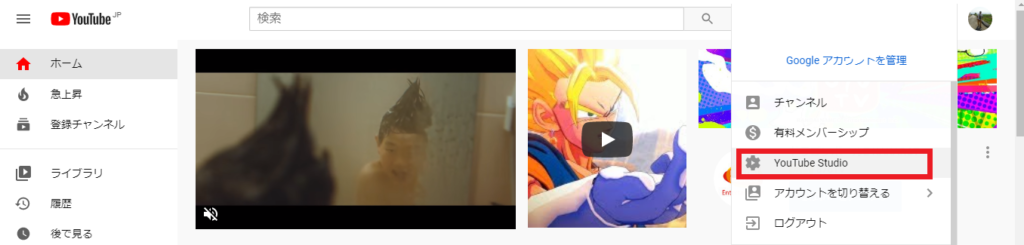
YouTube Studio内の設定をクリック。
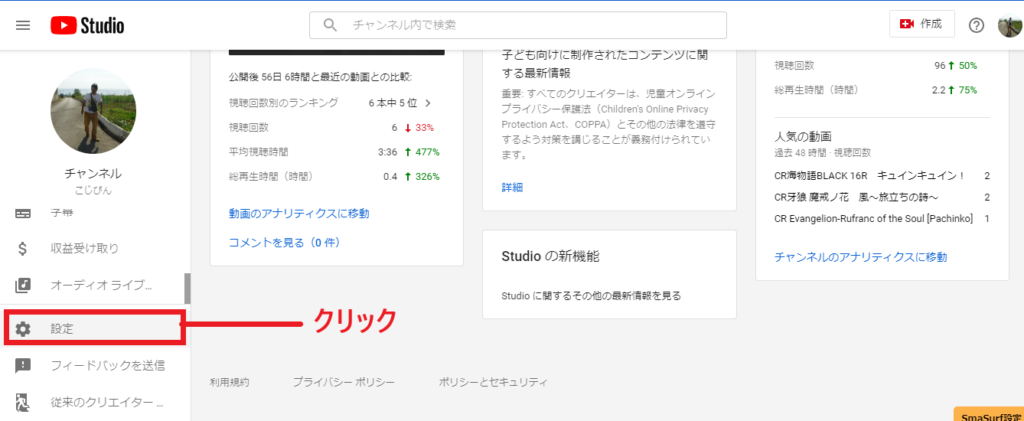
設定内にある、コミュニティーをクリック。
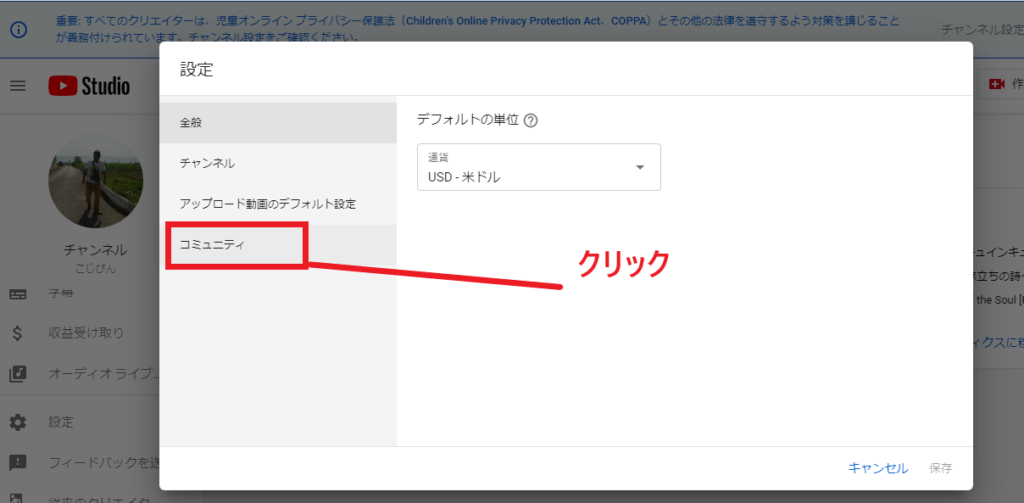
そうすると、ブロックしているチャンネルが表示されます。
そのチャンネルの横に小さな×ボタンがあるのでクリック。
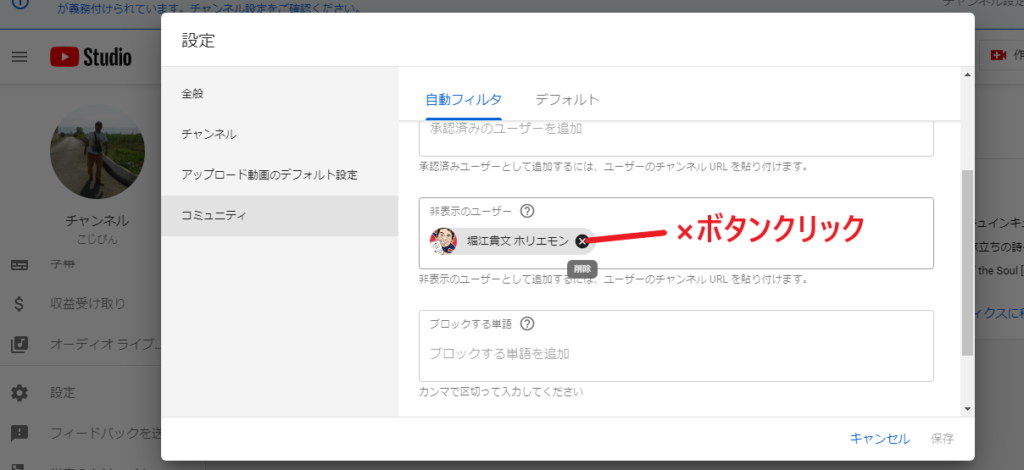
これで、ブロックが解除できます。
・スマホのブロック解除方法
スマホの場合、ブロックした相手のチャンネルページまでいかないと、解除が出来ません。
スマホでの解除方法は、ブロックしたときと同じやり方です。
スポンサーリンク
・まとめ
今回は、YouTubeでの非表示・ブロックのやり方・解除のやり方をお伝えしました。
これからますますYouTubeを見る頻度が高まると思います。
こういった機能を使う事によって、楽しいYouTube生活が送れるんではないかなと感じています。
非表示にしたり、ブロックして好いていないチャンネルやその動画を抹消したり。
このように使い分けることで、とても便利なので是非使ってみてくださいね。